Внутренняя структура устройства
Действия с пэдами
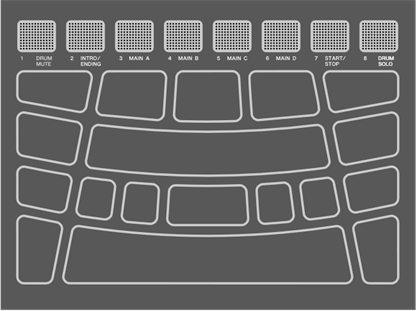
Пэды этого устройства поддерживают послезвучие, а также включение/выключение ноты. Другими словами, это устройство спроектировано таким образом, что при нажатии на пэд воспроизводится звук тембра, и затем при дальнейшем нажатии на пэд могут воспроизводиться различные выразительные комбинации. Для функции Note On (Нота вкл.) можно назначить и другие функции, помимо тембров, а настройку по умолчанию для послезвучия можно изменить на другую функцию.
Действие с пэдом — соответствующее MIDI-событие
Значение силы нажатия для включения ноты и значение для послезвучия можно просмотреть в значениях N и A в [MENU] → Trigger («Меню» — «Триггер»).

Настройки для действий с пэдами
Существует два способа настройки действий с пэдами: настройка данных набора
в режиме набора (для всех пэдов) и настройка в режиме музыкального сопровождения (только для A1 и A8). NoteFunc (функция для включения ноты)
и ATFunc (функция для послезвучия) устанавливаются в обоих режимах.
Номера пэдов
Каждому отдельному пэду присвоен свой номер. Эти номера используются в данном руководстве пользователя для идентификации каждого пэда по мере необходимости. Расположение пэдов можно переносить симметрично: назначения на номера и их настройки (включая настройки тембра) будут перенесены на пэды
с противоположной стороны.
ПРИМЕЧАНИЕ
Квадратные пэды RGB (A1 — A8) работают как кнопки для управления воспроизведением сопровождения в режиме музыкального сопровождения
(когда горит индикатор кнопки [SESS]). На них не влияют настройки в
[MENU] → Utility → PadLayout («Меню» — «Служебные» — PadLayout).
При игре преимущественно правой рукой
Когда в [MENU] → Utility → PadLayout («Меню» — «Служебные» — PadLayout) установлено значение Right (Правое) (настройка по умолчанию), номера пэдов назначаются, как показано ниже. Эта настройка лучше всего подходит, если вы играете на пэдах преимущественно правой рукой.
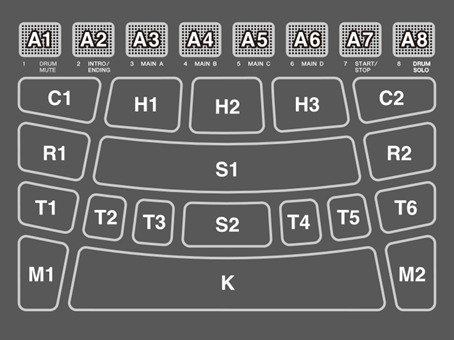
При игре преимущественно левой рукой
Когда в [MENU] → Utility → PadLayout («Меню» — «Служебные» — PadLayout) установлено значение Left (Левое), номера пэдов назначаются, как показано ниже. Эта настройка лучше всего подходит, если вы играете на пэдах преимущественно левой рукой.
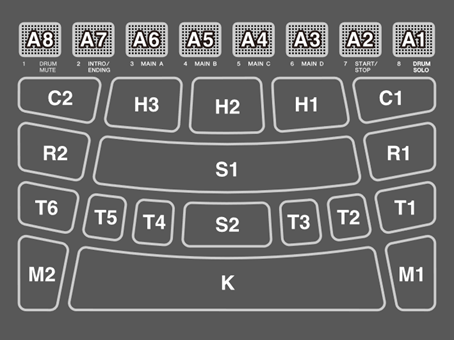
Основные операции на ЖК-экране
Выбор режима (верхний уровень меню)
Этот инструмент может работать в пяти режимах. Индикатор одной из пяти кнопок под ЖК-экраном всегда горит.
![]()
| Режим меню Когда подсвечена кнопка [MENU] (Меню), вы можете использовать кнопки выбора элементов (кнопки [<] и [>]) для выполнения следующих настроек. |
| Режим набора Когда подсвечена кнопка [KIT] (Набор), вы можете выбрать на ЖК-экране один из наборов, входящих в комплект поставки данного изделия. Вы можете использовать кнопки выбора элементов (кнопки [<] и [>]), чтобы выполнить следующие настройки для выбранного • KitEdit • PadEdit |
| Режим аудио Когда подсвечена кнопка [AUDIO] (Аудио), вы можете записать звук, например исполнение на пэде, в корневой каталог USB-устройства хранения данных, подключенного к разъему [USB TO DEVICE] (USB • Repeat |
| Режим музыкального сопровождения Когда подсвечена кнопка [SESS] (Сопровождение), квадратные пэды RGB используются в режиме музыкального сопровождения, позволяя воспроизводить встроенные в данное изделие музыкальные фразы в качестве аккомпанемента. Дополнительные сведения см. на Вы можете использовать кнопки выбора элементов (кнопки [<] и [>]) для выполнения следующих настроек. |
| Режим банка регистрационной памяти Когда подсвечена кнопка [REG] (Регистрационная память), можно выбрать банк регистрационной памяти и сохранить настройки, хранящиеся в регистрационной памяти, в банке регистрационной памяти пользователя (U01 — U50). Дополнительные сведения см. на этой странице. Вы можете использовать кнопки выбора элементов (кнопки [<] и [>]) для выполнения следующих настроек. |
@
ПРИМЕЧАНИЕ
• Независимо от того, на каком уровне меню вы находитесь в любом режиме, всегда можно нажать кнопку соответствующего режима, чтобы вернуться на главный экран.
• Если вы находитесь на самом высоком уровне меню любого режима, нажмите кнопку [EXIT] (Выход), чтобы вернуться на главный экран.
Переключение экранов
Когда вы выбираете режим и на ЖК-экране отображается самый высокий уровень меню, становятся возможными следующие операции.
Горизонтальное перемещение по текущему уровню меню
Если на левом и (или) правом конце верхней строки ЖК-экрана появляются треугольники, используйте кнопки [<] и [>] для выбора элемента на том же уровне меню.

![]()
Вертикальное перемещение по уровням меню
Вы можете перейти на один уровень меню вниз или использовать кнопку [EXIT] (Выход) для перемещения на один уровень меню вверх. Эти операции возможны, если имя элемента, отображаемое на ЖК-экране, начинается или заканчивается метками, показанными ниже.
![]()
![]()
Выполнение функции
Используйте кнопку [ENTER] (Ввод) для выполнения функции (или перехода к ней)
и кнопку [EXIT] (Выход) для отмены функции (или возврата в предыдущее состояние). Например, если отображается запрос на подтверждение, как показано на следующем рисунке, нажмите кнопку [ENTER] (Ввод) для выполнения операции или кнопку [EXIT] (Выход) для ее отмены.

Сохранение данных
Между номером и именем набора, триггера и банка регистрационной памяти может появиться буква E.



Это означает, что выбранные в данный момент данные были отредактированы, но еще не сохранены как пользовательские данные (не сохранены с номером, начинающимся с U). Если вы хотите использовать текущие настройки позже, нажмите кнопку [ENTER] (Ввод) на приведенном выше экране, чтобы сохранить их как пользовательские данные. Перейдите на эту страницу для получения подробной информации о том, как сохранить набор, эту страницу для получения подробной информации о том, как сохранить триггер, и эту страницу для получения подробной информации о том, как сохранить банк регистрационной памяти.
Изменение имен файлов
Когда на ЖК-экране появляется поле Name (Имя), вы можете изменить название данных, которые были отредактированы на этом устройстве, или файлов в корневом каталоге USB-устройства хранения данных. Измените имя, используя кнопки [<] и [>] для перемещения курсора, а затем используя кнопки [+] и [–] для выбора символа в позиции курсора.
Символы, которые можно использовать при изменении имен
• Прописные буквы алфавита

• Строчные буквы алфавита

• Пробелы и цифры
![]()
• Символы
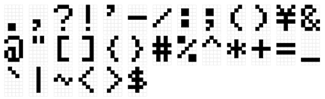
ПРИМЕЧАНИЕ
Обратите внимание, что следующие символы нельзя использовать в именах файлов.
![]()
Изменение имен пользовательских данных и имен файлов
Для пользовательских данных (наборов, триггеров, банков регистрационной памяти) вы можете изменять имя при сохранении данных. Файлы в корневом каталоге USB-устройства хранения данных можно переименовать либо при первоначальном сохранении данных, либо после сохранения. Подробности смотрите по следующим ссылкам.
• Изменение имени набора
См. сведения на этой странице при сохранении пользовательских данных. См. сведения на этой странице при сохранении данных на USB-устройство хранения данных.
• Изменение имени триггера
• Изменение имени банка регистрационной памяти
См. сведения на этой странице при сохранении пользовательских данных. См. сведения на этой странице при сохранении данных на USB-устройство хранения данных.
Функции секвенсора
Это устройство оснащено функцией секвенсора, которая работает в соответствии со значениями темпа. Работа следующих четырех функций зависит от секвенсора.
• Метроном
• Повторение ноты для пэдов
• [MENU] → Utility → LEDPatAutoBar («Меню» — «Служебные» — «Автоматическая тактовая схема подсветки индикаторов»)
Обработка данных на устройстве
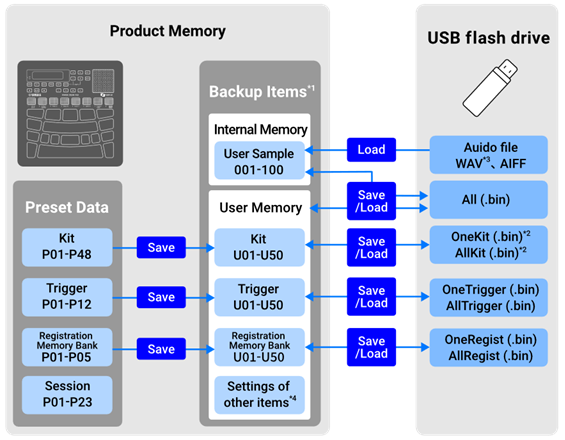
*1 Элементы, настройки которых сохраняются даже при выключении питания
*2 Включает сохранение/загрузку пользовательских семплов, используемых
в наборе.
*3 Файлы WAV можно воспроизводить с помощью функции проигрывателя USB-аудио. Кроме того, файлы WAV можно записывать с помощью функции устройства звукозаписи USB. См. эту страницу для получения подробной информации
о проигрывателе USB-аудио. См. эту страницу для получения подробной информации об устройстве звукозаписи USB.
*4 Применимые элементы указаны далее.
• Настройки в режиме набора
• Настройки в режиме аудио (исключая номера выбора файлов)
• Настройки в режиме музыкального сопровождения
• Настройки в режиме банка регистрационной памяти
• Темп
• Громкость звука, выводимого из встроенных динамиков (см. подробные сведения на этой странице)
• Громкость звука, выводимого из устройства, подключенного к разъему [PHONES/OUTPUT] (Наушники/вывод) (см. подробные сведения на этой странице)
• Настройки в [MENU] → Mixer («Меню» — «Микшер»)
• Настройки в [MENU] → Click («Меню» — «Метроном»)
• Настройки в [MENU] → Trigger («Меню» — «Триггер»)
• Настройки в [MENU] → Utility («Меню» — «Служебные»)